Cómo elegir qué carpeta aparece en el menú Inicio en Windows 10
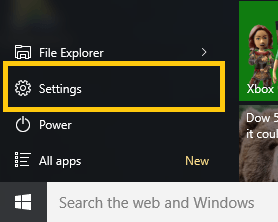
- 3131
- 467
- Alejandro Duran
Windows 10 ha avanzado un paso por delante en términos de personalización y control del usuario sobre cómo se ve su sistema. La tecnología tiene su propia ventaja y el software y las aplicaciones ahora se están construyendo para estudiar nuestro comportamiento y luego predecir cosas para nosotros. Es genial ya que no tenemos que recordar nuestras cosas favoritas para nosotros, cuando los sistemas operativos están ahí para nosotros.
Sin embargo, esto tiene una desventaja, en términos de privacidad. Muchas veces nos gustaría que nuestro sistema operativo no recuerde algunos de nuestro patrón de uso. Una vez, cuando mi esposa esperaba un bebé, busqué en Google cosas relacionadas con el embarazo. Hice eso usando mi computadora portátil de oficina. Al día siguiente, en la oficina, todas mis páginas web estaban llenas con la misma.
Windows 10 tiene una característica similar en la que en el menú de inicio enumera el 'Más usado' programas. Esto facilita la vida, ya que no tenemos que buscar los programas más utilizados. Pero si desea ocultar o eliminar ciertos programas de esa lista, así es como se hace.
Cómo eliminar el elemento más usado del menú Inicio en Windows 10
1 - Haga clic en el menú Inicio y seleccione 'Configuración'
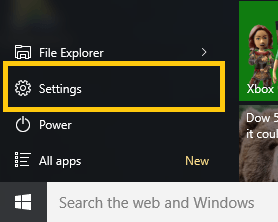
2 - En la aplicación de configuración, seleccione 'Personalización'
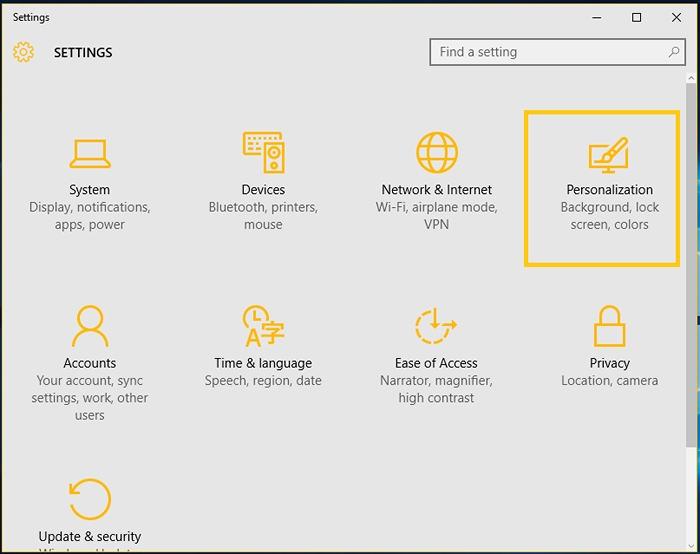
3 - En el menú del lado izquierdo, seleccione 'Inicio'
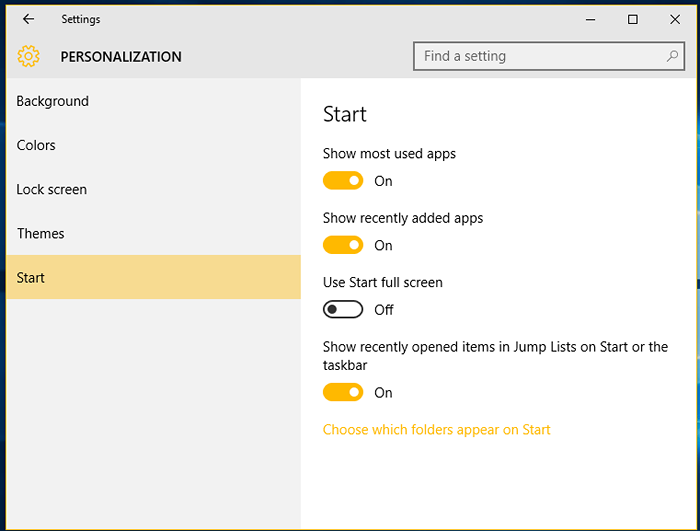
4 - Aquí puede personalizar lo que desea que recuerde el menú de inicio y lo que no desea que recuerde. Puede hacer más personalización haciendo clic en 'Elija qué carpetas aparecen al inicio'.
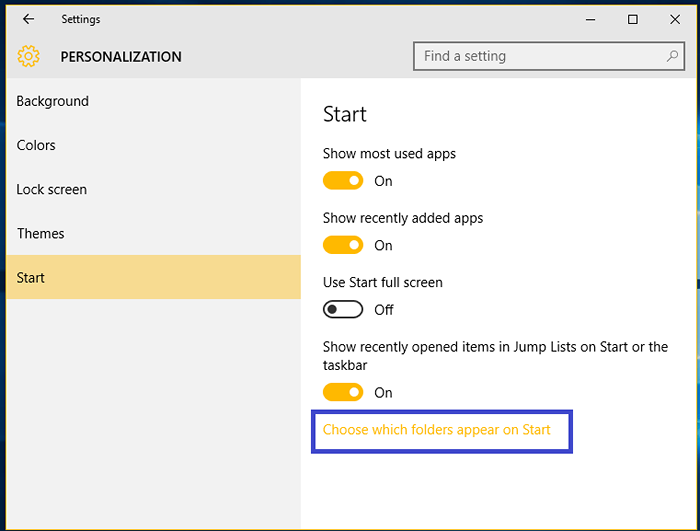
5 - Allí puede decirle el menú Inicio sobre sus preferencias y elección.
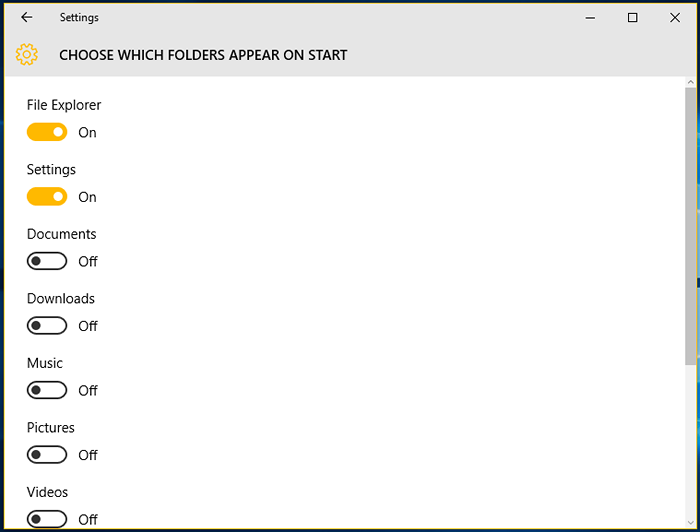
6 - Para eliminar un programa en particular uno por uno, puede hacer clic en el menú Inicio y luego hacer clic derecho en el programa particular como se muestra en la imagen a continuación. Incluso si no es el programa más utilizado, también puede fijarlo para iniciar el menú seleccionando 'PIN para comenzar'.
Si desea eliminarlo de la lista de menú Inicio, seleccione 'No se muestre en esta lista'.
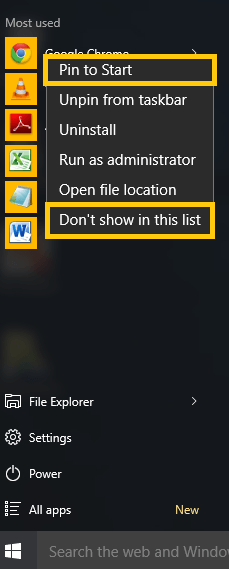
Si hay un programa particular en su sistema que desea, se convierte en parte del menú de inicio, hay dos formas en que se puede hacer.
Método 1: puede hacer clic derecho en ese programa o archivo en particular y luego seleccionar 'PIN para iniciar'.
Método 2- Puede arrastrar y soltar ese archivo o programa para iniciar el menú para fijarlo para iniciar el menú.
Si desea eliminar algunos mosaicos o aplicaciones del menú de inicio, simplemente arrastre y suelte fuera del menú de inicio y se eliminará desde allí. No se preocupe, ya que esto solo eliminará el acceso directo y el programa original estará allí en su sistema.
- « 10 cosas que debes ver de inmediato en Windows 10
- Cómo usar la función de escritorio virtual en Windows 10 »

